为什么要从C盘中分出D盘?
windows电脑的一个良好的操作规范是:C盘是系统盘,D盘是软件盘,E盘是数据盘,软件一般安装在D盘,大家的一些数据资料可以放在E盘,软件大家一般按照在C盘系统盘,因为大量的软件安装在C盘会占用系统盘的很多空间,而且软件在运行后也会经常产生一些缓存数据要占用磁盘空间,如果很多软件都被安装在C盘,就会导致C盘的系统盘空间越来越小,慢慢电脑就会变得很卡顿。
OmicsTools软件以及依赖的R语言,R包等工具的安装目录都是要安装在D盘下的omics_tools这个根目录下,大家需要分析的数据可以放到其他磁盘下,但是OmicsTools系列的软件都是要安装到D:/omics_tools这个根目录下。
首先大家需要有一个D盘这个磁盘,一般的windows电脑除了C盘系统盘以外,都是有D盘这个磁盘的。如果是一些朋友新买的电脑只有一个C盘的话,或者是Macbook笔记本装windows双系统后的windows系统下只有C盘的话,建议对C盘进行下磁盘分区,分出一个D盘出来。
大家首先在D盘的根目录下新建一个omics_tools这样的软件安装的根目录,注意:omics_tools字母都是小写的,中间用下划线隔开,大家不要命名成大写的了,一定要跟我写的教程里这样的目录名一模一样才行,这样就可以一次性整体安装配置成功。
使用windows的磁盘管理工具从C盘分出部分空间并创建D盘教程
打开磁盘管理工具方法:鼠标右键点击此电脑,在打开的面板里双击管理
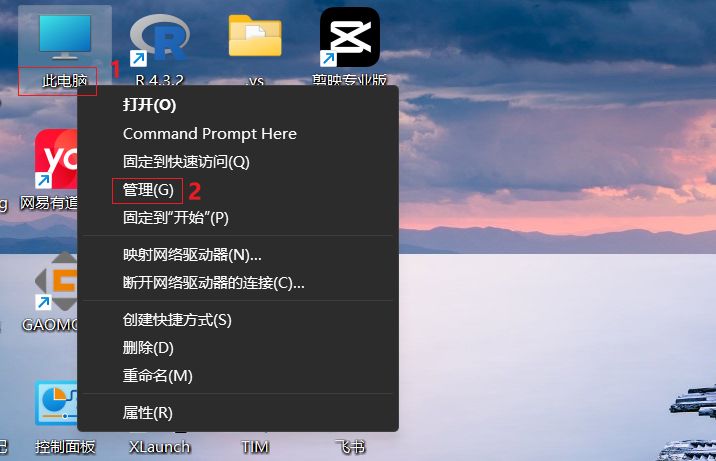
双击管理后,过一会在弹出的计算机管理窗口进行下面的操作:
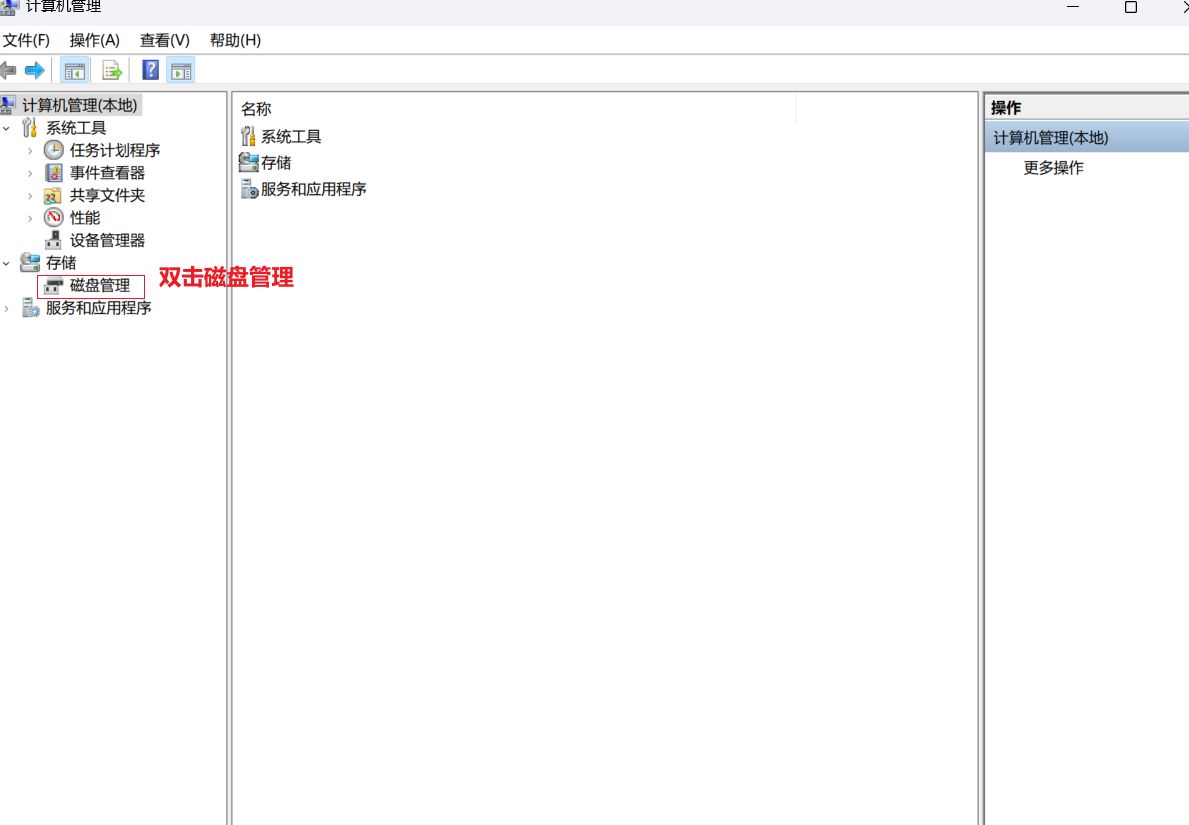
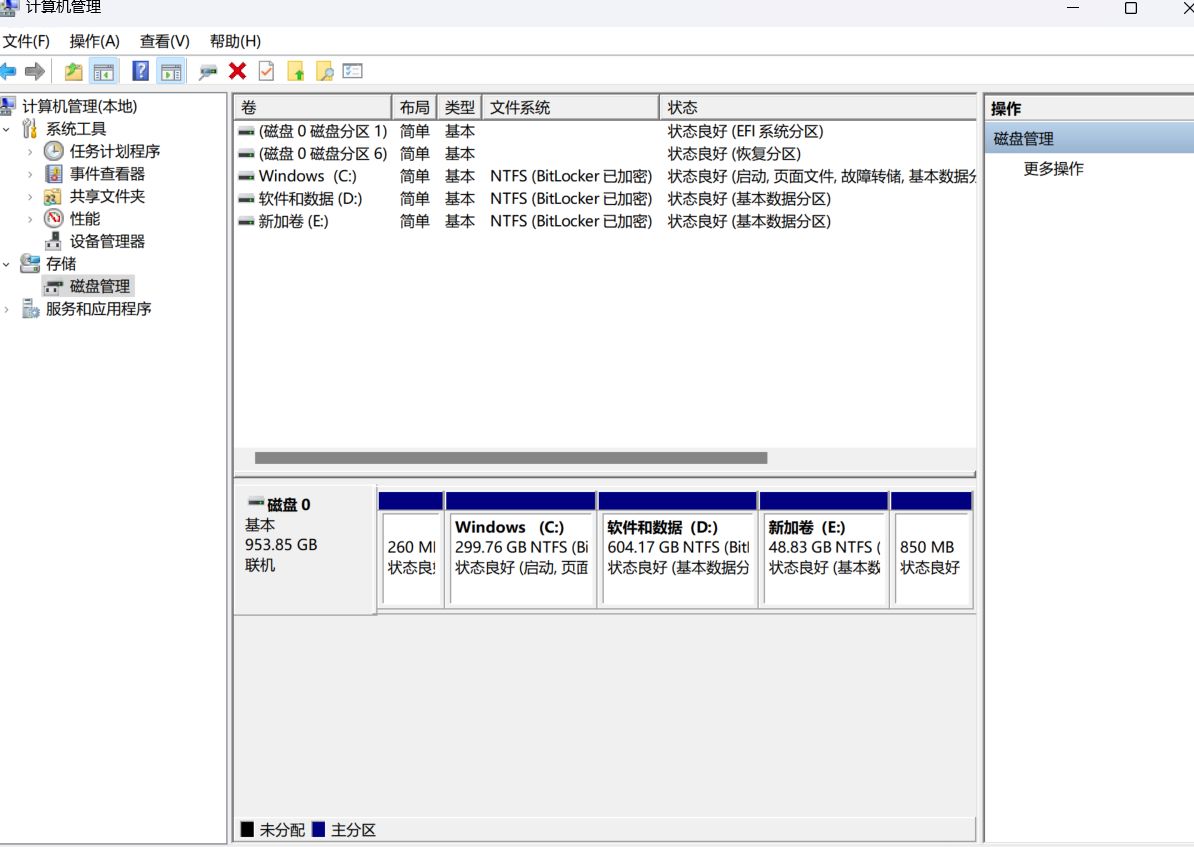
当前我的电脑已经分区好,有D盘了,没有分区的情况要进行接下来的操作:
如果电脑中光驱盘DVD(D:)被系统自动识别成D盘情况下的修改为非D的其它盘符(如果没有光驱盘的电脑可以自动忽略掉这一步)
在电脑只有C盘的情况下,对于一些旧的笔记本电脑可能会存在可以插光盘的光驱盘,可能这个时候windows系统会把电脑中的光驱盘把它按C盘以后的字母顺序自动被识别成D盘。
这个时候因为光驱盘是要插光盘,但是它不是一个正规的磁盘,我们不希望他是把光驱盘被用作D盘,我们就需要修改盘符。把光驱盘设置成其他的盘符名称,然后我们再通过压缩C盘让C盘腾出一些空间。再用腾出的空间去新建一个D盘。
把光驱盘的盘符名称由D改成N,可以改成除D以外的数字,修改方法如下:
因为我的电脑没有插光盘的光驱盘,但是可以用类似方法来修改光驱盘的盘符:
从右侧向下可以看到DVD驱动器盘符DVD(D:)
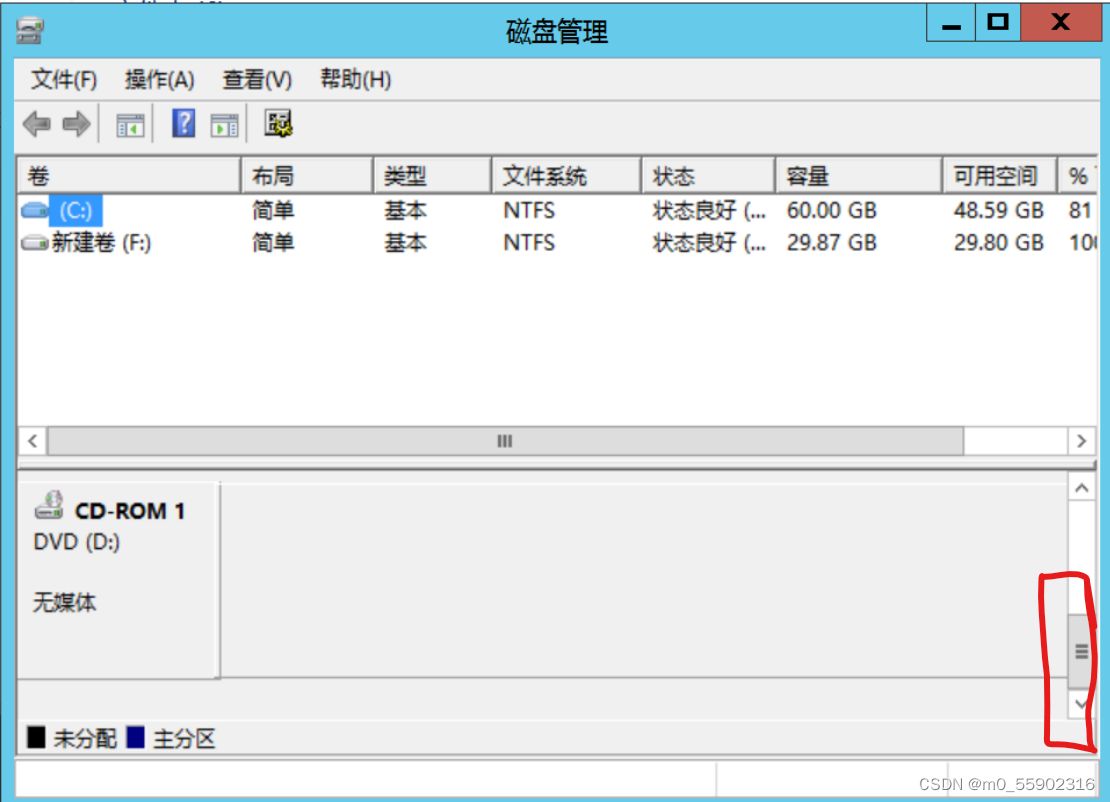
右键点击要修改盘符名称的光驱盘DVD(D:),在弹出的菜单里选择‘更改驱动器号和路径'
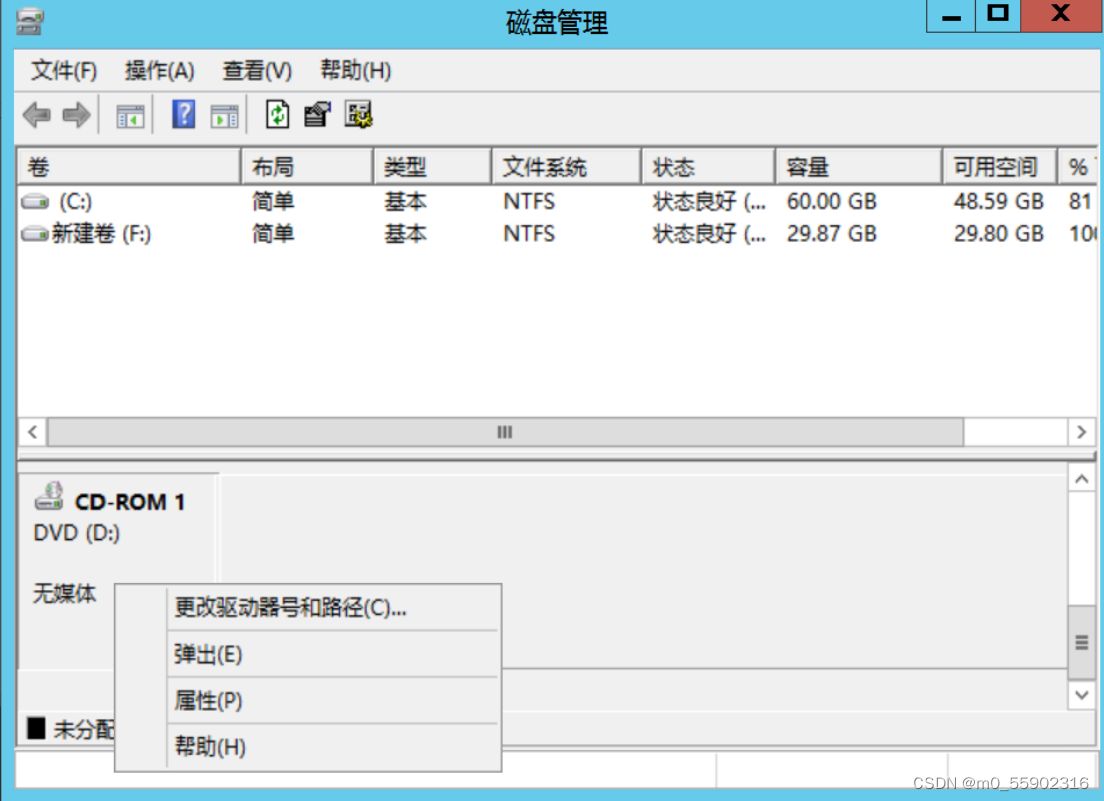
在光驱的D盘盘符名称改成非D的其它的盘符名称
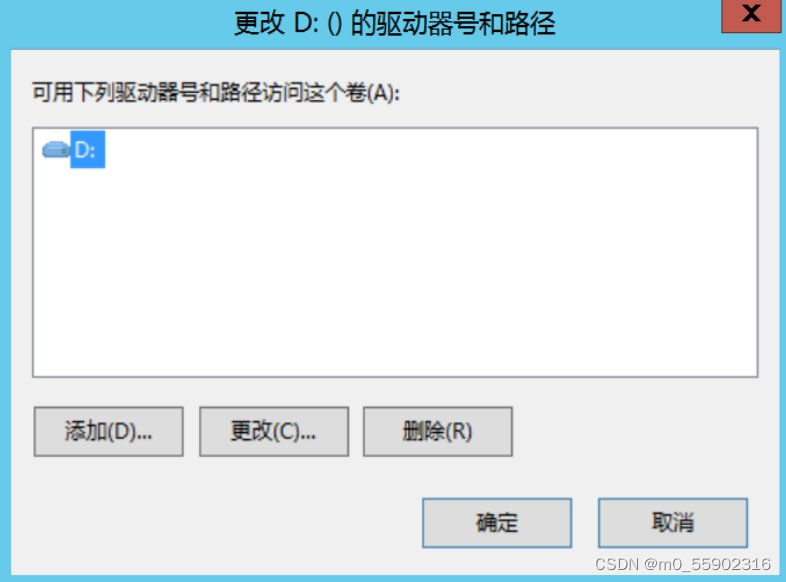
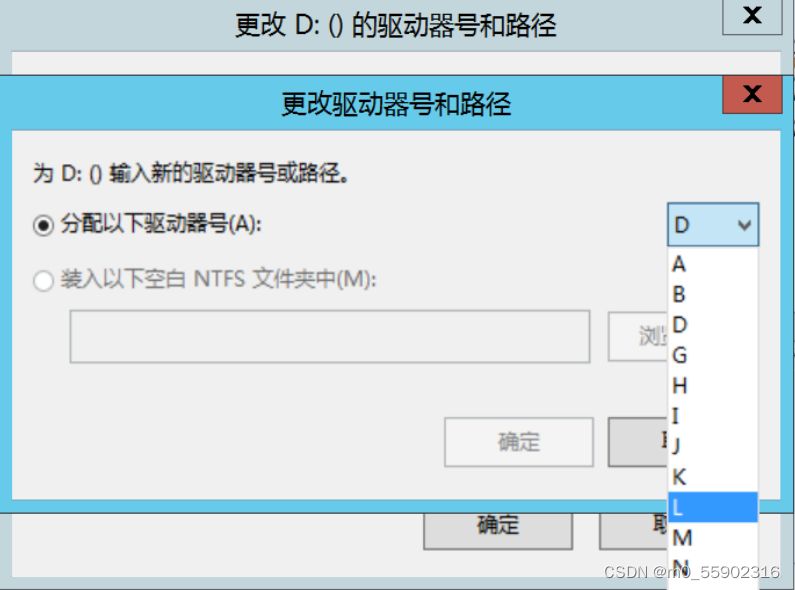
确定即可更改
如果电脑中存在除C盘以外的其它硬盘磁盘,可以直接把其它的磁盘盘符名称改成D盘
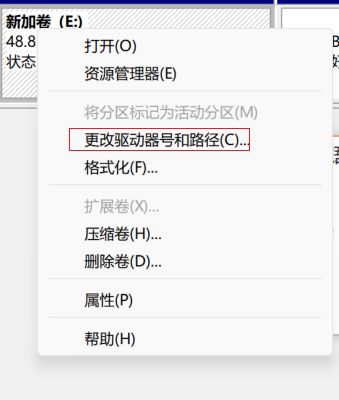
在弹出的更改盘符名称页面进行下面的操作:
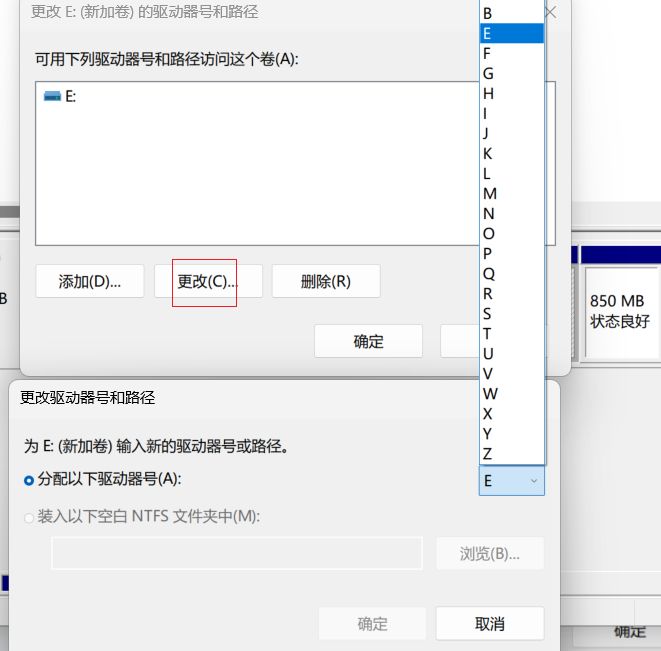
3.新电脑或新系统里只有C盘没有其它盘的情况下,压缩C盘腾出部分空白的磁盘空间来分出一个D盘
选择 C盘 -> 鼠标右键 -> 压缩卷
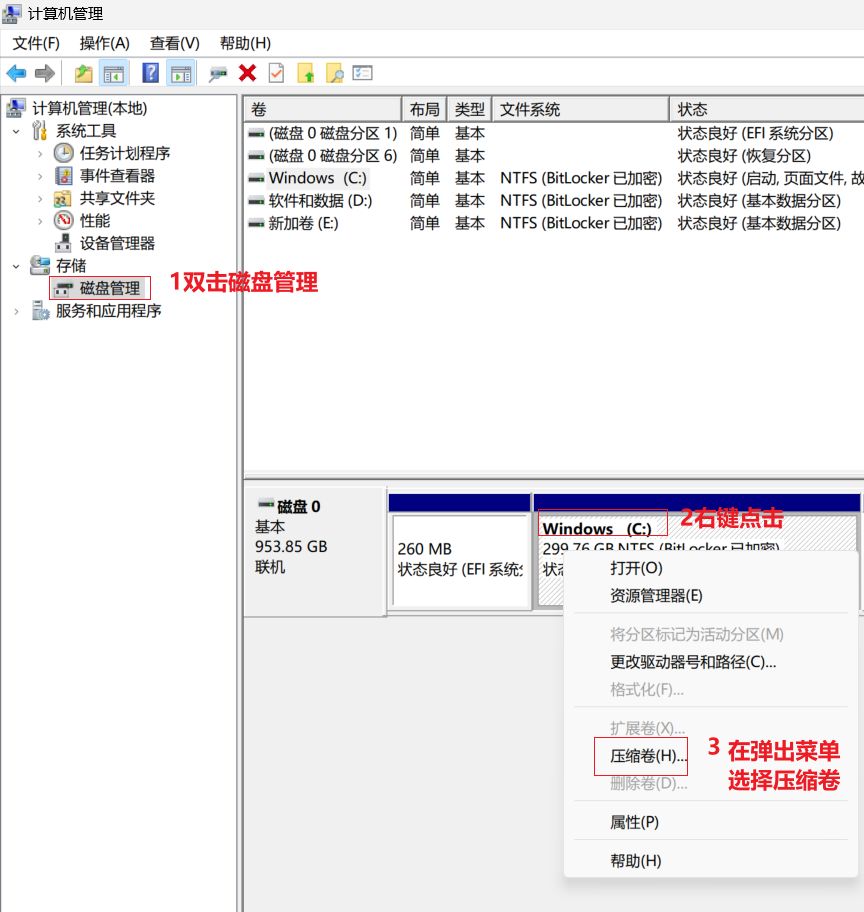
输入压缩空间量,这里输入:所需要压缩出来的大小,确定后点 压缩
D盘建议给100G左右或100G以上的磁盘空间,数字可以为100*1024,这里给的是163840, 160G左右
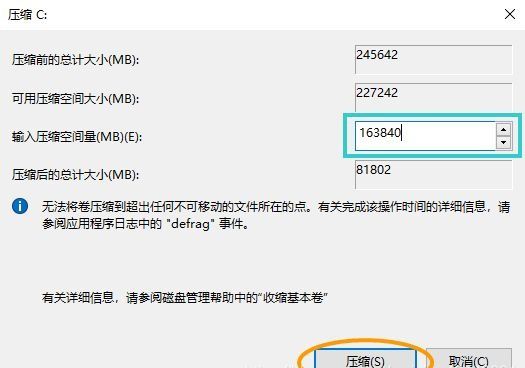
选择刚刚压缩出来的 未分配 磁盘空间 -> 鼠标右键 -> 新建简单卷 。新建简单卷向导,点 下一步
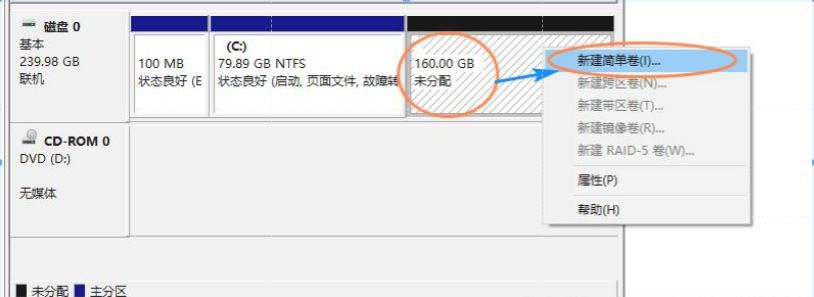
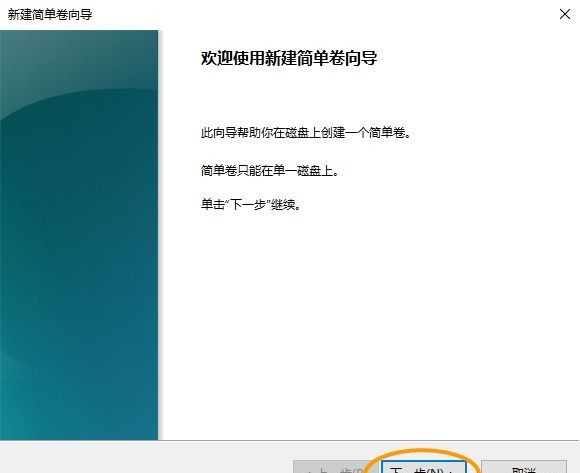
分配大小,只想建立一个就默认全部大小。想创建更多就输入指定大小,这里输入102400=100GB,然后点 下一步
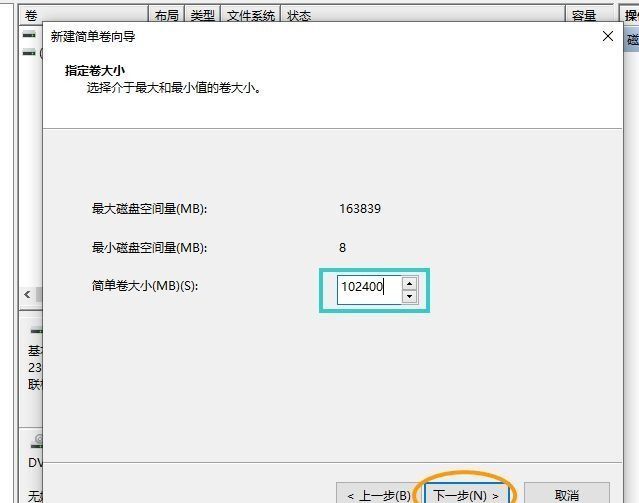
分配以下驱动器号:选择 D ,然后点 下一步
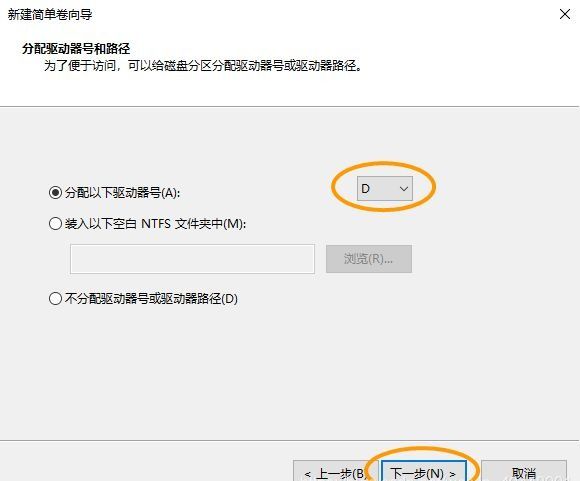
执行快速格式化,其它参数默认,选择 下一步
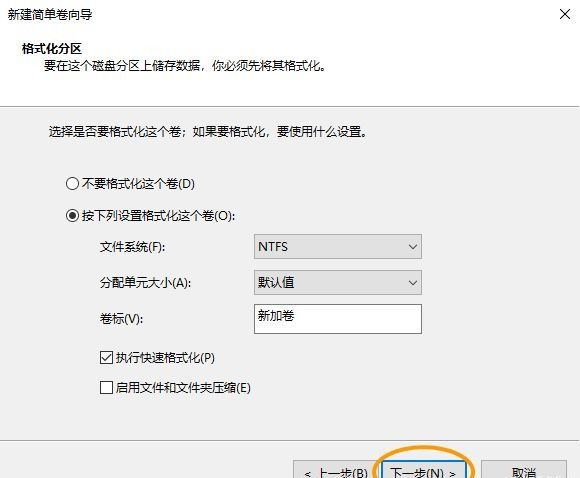
正在完成新建简单卷向导,选择 完成
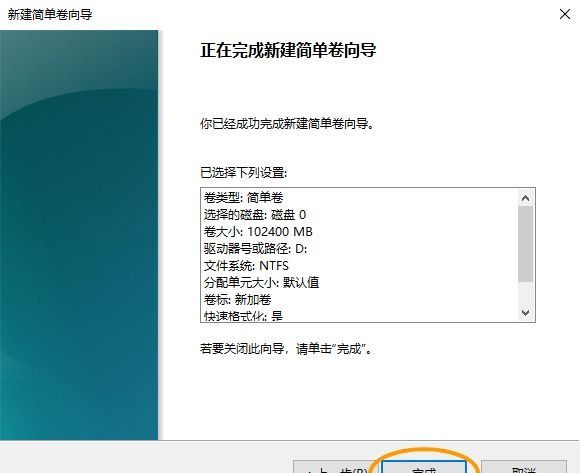
完成后的D盘
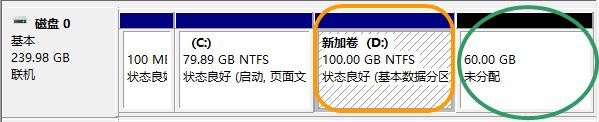
余下空间按上面步骤分出E盘或者其它
在有继续分出新磁盘的情况下,可按上面步骤分出E盘或者其它
